Сноски в Word: учимся их делать. Сноски в Word: учимся их делать Как поставить одну и ту же сноску
Привет всем. А вы знаете, что сноски позволяют указать на источник откуда взята информация, сослаться на используемую литературу, либо объяснить понятие в деталях, не отходя от основного текста? Вы можете легко управлять сносками в Ворде, так как они автоматически нумеруются, а размеры сноски динамически изменяются в зависимости от количества слов. Используя их, вы придаёте документу более профессиональный вид.
В начале я расскажу о том, что такое сноски и какие они бывают, а затем, в несколько шагов, я покажу вам, как делать сноски в Ворде. Этот способ работает для Word 2003/2007/2010/2013.
Что такое сноски и их виды
Что такое сноска
Для ответа на этот вопрос я заглянул в Википедию и лучшего объяснения я не нашел. Вот, читайте сами
Виды
В программе сноски бывают двух видов:
- Обычные — их добавляют для вставки каких-нибудь подробных примечаний.
- Концевые — ставят для того, чтобы сослаться на источник.
Находим функцию «Сноски»
Для начала нам нужно найти где в Ворде есть кнопка для того, чтобы поставить сноски.

Находим место
Теперь поместите курсор туда, где вы хотите, ее вставить.
Делаем сноску
Нажмите «Вставить сноску». Она будет вставлена в виде надстрочного числа внизу страницы и отделена разделительной линией. Курсор автоматически переместится под эту линию, и вы сможете сразу ввести свое примечание.
- Если вам нужна сноска не в нижней части страницы (как обычная сноска), а в конце этого документа, то воспользуйтесь кнопкой «Вставить концевую сноску». По умолчанию они нумеруются римскими цифрами (I, II, III и т.д.).
- Вы можете использовать горячие клавиши: Ctrl + Alt + F, чтобы создать обычную сноску, или Ctrl + Alt + D, для создания концевой.
Настраиваем внешний вид
Если на несколько секунд остановить курсор мыши над сноской, то можно увидеть на что она ссылается.
Изначально сноски пронумерованы в порядке возрастания. Вы можете изменить эту настройку так, чтобы нумерация начиналась с 1 на каждой новой странице (или в каждом новом разделе)

Нажмите кнопку «Меню» в правом нижнем углу раздела «Сноски». В окне в меню выберите «Формат» > «Нумерация» и выберите нужный вариант.
- если вы хотите, промаркировать цифрами и символами,
- если вы хотите, чтобы текст сноски отображался под текстом, а не в нижней части страницы,
- если вы хотите, чтобы нумерация начиналась с определённого числа, тогда нажмите кнопку «Меню» в правом нижнем углу угол разделе «Сноски». В открывшемся окне укажите все необходимые параметры.
А если в качестве маркера желаете использовать символ, то воспользуйтесь кнопкой «Символ».
Сквозные сноски
Хочу вас удивить, но для того, чтобы сделать сквозную нумерацию сносок достаточно просто поставить обычную сноску. По умолчанию в Ворде им присваиваются номера в пределах всего документа.
Видео
Заключение
На этом все. Если вы хотите также узнать» «, то кликайте по ней.
Если у вас остались вопросы, то задавайте их в комментариях. Если хотите быть в курсе свежих статей на сайте, по вступайте в группы (ссылки в меню) и подписывайтесь на рассылку.
В тексте:
В сноске:
Собр. законодательства Рос. Федерации. 1998. № 12. Ст. 1458.
В тексте:
Подтверждением данного вывода является правовая позиция, высказанная в Определении судебной коллегии по гражданским делам Приморского краевого суда от 14 февраля 2006г.
В сноске:
Архив Приморского краевого суда. 2006. Д. 1232. Л. 15.
Официальным изданием Конституционного Суда Российской Федерации является «Вестник Конституционного Суда Российской Федерации», его решения также опубликованы в Российской газете и Собрании законодательства РФ. Решения Верховного Суда Российской Федерации публикуются в Бюллетене Верховного Суда Российской Федерации. Решения Высшего Арбитражного Суда Российской Федерации опубликованы в Вестнике Высшего Арбитражного Суда Российской Федерации. Указывать в качестве источника публикации материалов судебной практики электронные ресурсы допустимо, если судебный акт:
размещен на официальном интернет-портале правовой информации http://www.pravo.gov.ru .(решения Конституционного Суда РФ).
размещен на официальном сайте соответствующего суда. Международные суды также имеют официальные сайты в сети «Интернет» на рабочих языках.
Часто судебные акты помещаются в тематические сборники и выходят в печать в качестве самостоятельного издания или в качестве приложений к учебному, научному изданию, хрестоматии и т.п. , ссылка на такой сборник является допустимой.
Пример:
В тексте:
Как отметил Конституционный Суд РФ в Постановлении от 30 октября 2003 № 15-П «По делу о проверке конституционности отдельных положений Федерального закона «Об основных гарантиях избирательных прав и права на участие в референдуме граждан Российской Федерации» в связи с запросом группы депутатов Государственной Думы и жалобами граждан С.А.Бунтмана, К.А.Катаняна и К.С.Рожкова»
В сноске:
Избирательное права и избирательный процесс в решениях Конституционного Суда Российской Федерации. 2000-2007. В двух томах. Т.1. М., 2008. С. 443.
Решения международных судов, как правило, публикуются на русском языке в форме сборника.
7.1.3. Ссылки на специальную литературу (учебники, монографии, статьи в журналах и т.П.):
Если в тексте имеет место прямое или не прямое цитирование из учебника, монографии, статьи в журнале, иное издание на бумажном носителе, то указываются страницы, с которых идет воспроизведение.
П ример:
В сноске на учебник:
Конституционное право России/ отв.ред. А.Н.Кокотов и М.И.Кукушкин. М., 2007. С. 15.
В сноске на монографию:
Бахрах Д.Н. Административная ответственность граждан в СССР. Свердловск, 1989. С. 13-15.
В сноске на статью в журнале:
Максимов И.В. Административное принуждение в системе средств правовой политики //Правовая политика и жизнь. 2005. № 1. С. 38-39.
Если статья упоминается в тексте, например, при характеристике степени научной разработанности темы, то указываются страницы, на которых статья размещена в журнале.
П ример:
В сноске:
Максимов И.В. Административное принуждение в системе средств правовой политики //Правовая политика и жизнь. 2005. № 1. С. 35 – 40.
Если в тексте при характеристике степени научной разработанности темы упоминается книга, то в полной сноске указывается общее количество страниц.
П ример:
В сноске:
Конституционное право России/ отв.ред. А.Н.Кокотов и М.И.Кукушкин.М, 2007. 544 с.
Если текст цитируется не по первоисточнику, а по другому изданию, то ссылку начинают словами «Цит. по либо «Приводится по:». А далее приводятся сведения о работе в соответствии с правилами оформления подстрочных ссылок. Но обращаем внимание, что такой практикой не стоит злоупотреблять, поскольку ее применение является обоснованным в том случае, если цитируемый источник представляет определенную редкость (!).
П ример:
В т екст е :
Так Н.Н. Алексеев в Очерках по истории и методологии общественных наук (М., 1912) отмечал, что ….
В сноске:
Цит. по: Богданова Н.А. Система науки конституционного права. М. , 2001. С.30-31.
Обращаем особое внимание на недопустимость переписывания чужих ссылок, когда студент, выполняя свою работу фактически по одному источнику, переписывает приводимые автором данного источника цитаты других авторов и соответствующие сноски, не обращаясь непосредственно к работам, указанным в сносках. Такая форма работы является разновидностью плагиата со всеми неблагоприятными для студента последствиями (!).
Если мысль автора приводится не дословно и может возникнуть необходимость более подробного обращения к источнику либо источник приводится в качестве примера, откуда можно почерпнуть информацию по данному вопросу, то перед ссылкой на источник ставят «См:» или «См., напр.:».
П ример:
В сноске:
См., напр: Бахрах Д.Н. Административное принуждение в СССР, его виды и основные тенденции развитии. Автореф. дис. … д.ю.н. М., 1972. С. 15.
П ример:
Рихтер И., Шупперт Г.Ф. Судебная практика по административному праву. М., 2000. С. 67.
Алехин А.П., Кармолицкий А. А., Козлов Ю.М. Административное право Российской Федерации. М., 1996. С. 264.
Если необходимо сослаться на издание, подготовленное коллективом авторов (более трех), то после названия указывается ответственный редактор (редакторы) либо первый автор.
П ример ы :
В сносках:
Конституционное право России / отв.ред. А.Н.Кокотов и М.И.Кукушкин. М., 2007. С. 15.
Административное право / под ред. Ю.М. Козлова, Л.Л. Попова. М., 1999. С.295-296.
Институты самоуправления: историко-правовое исследование / В.Г. Графский [ и др.]. М., 1995. С. 118.
П ример :
В сноске :
Choper J.H. Judicial review and the National Political Process. Chicago;London, 1985.P. 103-105.
Повторную ссылку на один и тот же источник приводят в сокращенной форме при условии, что все необходимые для идентификации и поиска этого документа библиографические сведения указаны в первичной ссылке на него. Выбранный прием сокращения библиографических сведений используется единообразно для данного документа. Существует несколько вариантов повторных ссылок.
При последовательном расположении первичной и повторной ссылок на одной и той же странице работы, а цитируемого материала – на одной и той же странице источника, текст повторной ссылки заменяют словами «Там же». В повторной ссылке на другую страницу к словам «Там же» добавляют номер страницы.
П ример:
В п ервичн ой с носке
В п овторн ой с носке :
Там же. С. 14.
В повторных ссылках, содержащих запись на один и тот же документ, созданный одним, двумя или тремя авторами, не следующих за первичной ссылкой, приводят фамилию автора, а основное заглавие и следующие за ним повторяющиеся элементы заменяют словами «Указ. соч.» (указанное сочинение), «Цит. соч.» (цитируемое сочинение), «В повторной ссылке на другую страницу к словам «Указ. соч.» (и т. п.) добавляют номер страницы. П ример:
В п ервичн ой с носке :
Бахрах Д.Н. Административная ответственность граждан в СССР. Свердловск, 1989. С. 13.
В п овторн ой с носке:
Бахрах Д.Н. Указ. соч. С. 15.
Однако такой вариант не допустим, если в работе используется несколько книг одного автора, поскольку неясно, на какую работу этого автора повторно ссылаются.
Пр имер:
В п ервичн ых с носках :
Бахрах Д.Н. Административная ответственность граждан в СССР. Свердловск, 1989. С. 13.
Бахрах Д.Н. Проблемы длящихся правонарушений // Современное право. 2005. № 11. С. 20.
В п овторны х с носках :
Бахрах Д.Н. Административная ответственность граждан в СССР. С. 48.
Бахрах Д.Н. Проблемы длящихся правонарушений. С. 22.
П ример:
В п ервичн ой с носке :
7 Институты самоуправления: историко-правовое исследование /В.Г. Графский [ и др.]. М., 1995. С. 118.
В п овторн ой с носке :
Институты самоуправления: историко-правовое исследование. С. 15.
В процессе создания текстового документа может возникнуть необходимость в использовании сносок для объяснения значения отдельных слов или терминов. Особенно часто сноски необходимы при написании рефератов, докладов, научных статей или дипломных работ.
Иногда пользователи текстового редактора Word создают сноски вручную, но такой подход требует много времени и не очень правильный. Поскольку в Ворде для этого есть специальные инструменты. В данной статье мы расскажем о том, как правильно сделать сноску в Word 2003, 2007, 2010, 2013 или 2016.
Как сделать сноску внизу страницы в Word 2007, 2010, 2013 или 2016
Если вы используете текстовый редактор Word 2007, 2010, 2013 или 2016, то для того чтобы сделать сноску вам нужно установить курсор в место, на которое должна ссылаться ваша сноска, перейти на вкладку «Ссылки» и нажать на кнопку «Вставить сноску» . После этого внизу страницы появится сноска и вы сможете ввести в нее нужный вам текст.
Также вы можете сделать сноску в конце документа. Делается это аналогичным способом. Устанавливаете курсор в нужном месте, переходите на вкладку «Ссылки» и нажмите на кнопку «Вставить концевую сноску» .
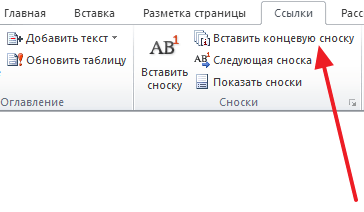
При необходимости, вы можете настроить внешний вид сносок в вашем документе. Для этого нажмите на небольшую кнопку справа от блока «Сноски» на вкладке «Ссылки» .

После этого откроется окно с настройками сносок.

Здесь можно изменить расположение сносок (снизу текста или внизу документа), а также формат нумерации сносок (нумерация числами, буквами, арабскими числами и т.д.). Для того чтобы изменения настроек сохранились не забудьте нажать на кнопку «Применить» перед тем как закрывать окно.
Как сделать сноску в Word в 2003
В Word в 2003 сноски делается немного по-другому. Для этого нужно установить курсор в месте, на которое должна ссылаться сноска, открыть меню «Вид – Ссылка» и выбрать там пункт «Сноска» .

После этого на экране появится окно с настройками сносок в Word в 2003. Как и в более современных версиях Word, здесь можно изменить расположение сноски и ее формат. Например, для того чтобы вставить обычную сноску нужно выбрать положение сноски «Внизу страницы» и нажать на кнопку «Вставка».

Если же сноска должна располагаться в конце документа, то выберите положение сноски «В конце документа».

После выбора всех нужных настроек нажмите на кнопку «Вставка ». В результате в документе появится сноска, в которую можно будет ввести текст.
В заключении предлагаем вам несколько полезных советов по работе со сносками в текстовом редакторе Word:
- Если сноска больше не нужна, то вы можете ее удалить. Для этого достаточно просто удалить маркер сноски, который вы разместили в тексте.
- Кликнув два раза мышкой по маркеру сноски внизу страницы, вы сможете быстро переместиться к той точке документа, где эта сноска была установлена.
- Вы можете начать нумерацию сносок с любого числа.
- На вкладке «Ссылки» есть кнопка «Следующая сноска» с помощью которой можно быстро переместиться к следующей сноске в документе.
- На вкладке «Ссылки» есть кнопка «Показать сноски» с ее помощью можно быстро переместиться к сноскам в конце текста, листа или документа.
- Настройки сносок можно применять не только ко всему документу, но и к отдельным его разделам.
Сноски в Майкросотф Ворд — это что-то вроде комментариев или примечаний, которые можно размещать в текстовом документе, как на любых его страницах (обычные сноски), так и в самом конце (концевые сноски). Зачем это нужно? В первую очередь, для совместной работы и/или проверки заданий либо же при написании книги, когда автору или редактору нужно внести пояснение того или иного слова, термина, фразы.
Представьте, кто-то вам сбросил текстовый документ MS Word, который вы должны просмотреть, проверить и, при необходимости что-то изменить. Но как быть, если вы хотите, чтобы это «что-то» изменил автор документа или какой-нибудь другой человек? Как быть в случаях, когда нужно просто оставить какое-то примечание или пояснение, к примеру, в научной работе или книге, не захламляя при этом содержимое всего документа? Именно для этого и нужны сноски, и в этой статье мы расскажем о том, как вставлять сноски в Ворде 2010 — 2016, а также в более ранних версиях продукта.
Примечание: Инструкция в данной статье будет показана на примере Microsoft Word 2016, но она применима и к предыдущим версиям программы. Некоторые пункты могут отличаться визуально, у них может быть немного другое название, но смысл и содержание каждого шага практически идентичны.
Используя сноски в Ворде, можно не только предоставлять разъяснения и оставлять комментарии, но и добавлять ссылки для текста в печатном документе (зачастую, для ссылок используются концевые сноски).
Примечание: Желая добавить к текстовому документу список литературы, воспользуйтесь командами для создания источников и ссылок. Найти их можно во вкладке «Ссылки» на панели инструментов, группа «Ссылки и списки литературы» .
Обычные и концевые сноски в MS Word нумеруются автоматически. Для всего документа можно использовать общую схему нумерации либо же можно создавать разные схемы для каждого отдельного раздела.
Команды, необходимые для добавления обычных и концевых сносок, а также для их редактирования, расположены во вкладке «Ссылки» , группа «Сноски» .

Примечание: Нумерация сносок в Ворде изменяется автоматически при их добавлении, удалении или перемещении. Если вы видите, что сноски в документе пронумерованы неправильно, вероятнее всего, в документе содержатся исправления. Эти исправления необходимо принять, после чего обычные и концевые сноски будут снова правильно пронумерованными.
1. Кликните левой кнопкой мышки в том месте, куда вы желаете добавить сноску.

2. Перейдите во вкладку «Ссылки» , группа «Сноски» и добавьте обычную или концевую сноску, нажав на соответствующий пункт. Знак сноски будет расположен в необходимом месте. Сама же сноска будет находиться внизу страницы, если она обычная. Концевая сноска будет расположена в конце документа.

Для большего удобства используйте сочетания клавиш : «Ctrl+Alt+F» — добавление обычной сноски, «Ctrl+Alt+D» — добавление концевой.
3. Введите необходимый текст сноски.

4. Кликните дважды по значку сноски (обычной или концевой), чтобы вернуться к ее знаку в тексте.

5. Если вы хотите изменить расположение сноски или ее формат, откройте диалоговое окно «Сноски» на панели управления MS Word и выполните необходимое действие:


Как изменить начальное значение сносок?
Обычные сноски нумеруются автоматически, начиная с цифры «1» , концевые — начиная с буквы «i» , за которой следует «ii» , затем «iii» и так далее. Кроме этого, желая сделать в Ворде сноску внизу страницы (обычную) или в конце документа (концевую), вы также можете задать и любое другое начальное значение, то есть, установить другую цифру или букву.

1. Вызовите диалоговое окно во вкладке «Ссылки» , группа «Сноски» .
2. Выберите необходимое начальное значение в поле «Начать с» .
3. Примените изменения.

Как создать уведомление о продолжение сноски?
Иногда бывает так, что сноска не помещается на странице, в таком случае можно и нужно добавить уведомление о ее продолжение, чтобы человек, который будет читать документ, был в курсе того, что сноска не закончена.

1. Во вкладке «Вид» включите режим «Черновик» .


3. В появившемся списке области сносок кликните «Уведомление о продолжении сноски» («Уведомление о продолжении концевой сноски» ).

4. Введите в области сносок текст, необходимый для уведомления о продолжение.
Как изменить или удалить разделитель сноски?
Текстовое содержимое документа отделяется от сносок, как обычных, так и концевых, горизонтальной линией (разделитель сносок). В случае, когда сноски переходят на другую страницу, линия становится более длинной (разделитель продолжения сноски). В Microsoft Word можно настраивать эти разделители, добавляя к ним рисунки или текст.
1. Включите режим черновика.

3. Выберите тип разделителя, который вы хотите изменить.

4. Выберите необходимый разделитель и внесите соответствующие изменения.
- Для удаления разделителя просто нажмите «DELETE» .
- Для изменения разделителя выберите подходящую линию из коллекции картинок или просто введите желаемый текст.
- Для восстановления разделителя по умолчанию нажмите «Сброс» .
Как удалить сноску?
Если сноска вам больше не нужна и вы хотите ее удалить, помните, что удалять нужно не текст сноски, а ее символ. После того, как знак сноски, а вместе с ним и сама сноска со всем содержимым будут удалены, автоматическая нумерация измениться, сместившись на отсутствующий пункт, то есть, станет корректной.
На этом все, теперь вы знаете, как вставить сноску в Ворде 2003, 2007, 2012 или 2016, а также в любой другой версии. Надеемся, эта статья для вас была полезной и поможет заметно упростить взаимодействие с документами в продукте от Microsoft, будь то работа, учеба или творчество.
